
Mündəricat:
- Müəllif John Day [email protected].
- Public 2024-01-30 07:42.
- Son dəyişdirildi 2025-01-23 12:54.

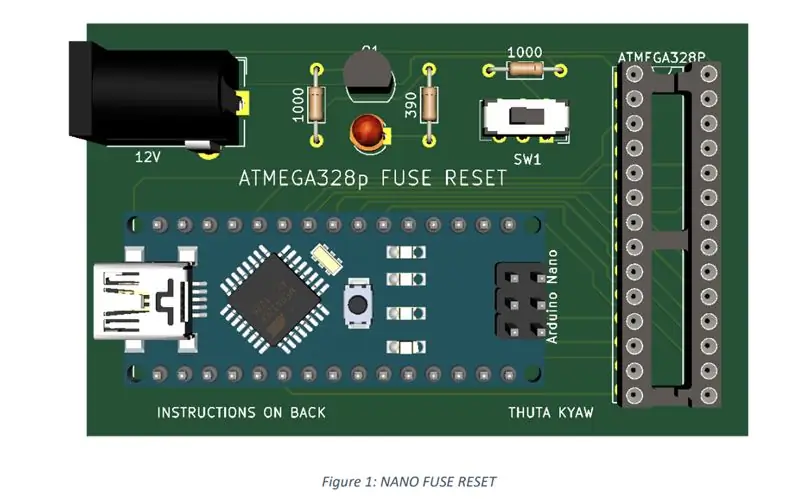

Bu kitabda, Civic -in USB port açılışını Amazon -dan aldığımı qəbul etmək üçün dəyişdirdim ki, onu satışdan sonrakı Kenwood baş qurğusuna (DMX9706S) qoşa bilərəm. Eyni çuxurdadır və tamamlanması 30 dəqiqə və ya daha çox çəkə bilər.
Təchizat:
Bu mod minimum vasitələr tələb edir. Bir qutu bıçağı, zımpara süngəri, bir ölçmə cihazı və bir sıra plastik bəzək çıxarma vasitələrindən istifadə etdim. Hamısı yerli narıncı və ya mavi hardware mağazalarında və ya avtomobil mağazalarında mövcuddur. Tapşırığı yerinə yetirmək üçün başqa vasitələrlə əvəz etməkdən çekinmeyin. Bıçağınızın iti olduğundan əmin olun! İkiqat USB hub adapteri Amazon -dan, ancaq sizin üçün işləyən hər şeyi əldə edə bilərsiniz.
Addım 1: USB/siqaret Çakmağı Panelini çıxarın



Sürücü tərəfindəki USB panelini trim sökmə vasitəsi ilə çıxarın. Siqaret çakmağı fişini və USB portunu ayırın. USB -ni çıxarmaq üçün yuxarıdan aşağıya sıxmaq lazımdır. Bir tərəfdən etsəniz, üzərinə təzyiq göstərin və sonra digər tərəfi sıxın.
Addım 2: USB Panelini dəyişdirin


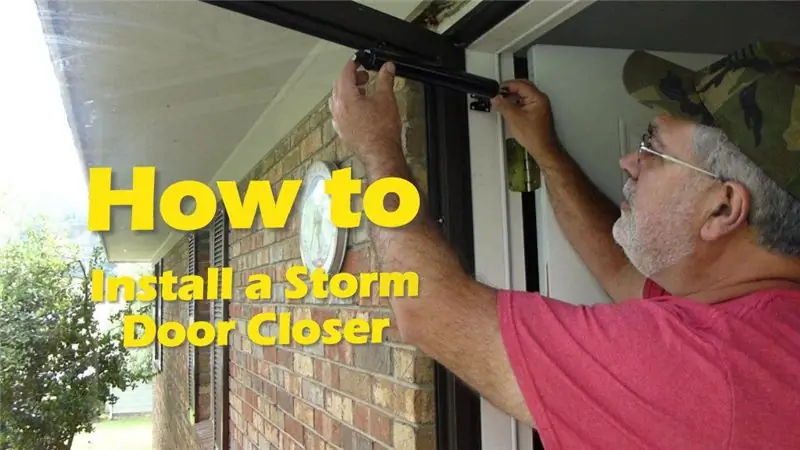

USB panelinizi çıxardıqdan sonra, ölçmə cihazınızdan istifadə edərək çuxurun içini və satın aldığınız USB adapterin kənarını ölçün. Ölçmələrinizi əldə etdikdən sonra, USB portlarla uyğunluğunu vaxtaşırı yoxlayaraq, kiçik şeritləri bir anda kəsməyə başlayın. Bir anda çox şey çıxarmağa çalışmayın, əks halda hədəf ölçüsünüzü aşa bilərsiniz.
Addım 3: USB Portunun Trimini dəyişdirin

USB adapteri çuxurun arxa hissəsinə uyğun olana qədər yuxarıdan və aşağıdan bir az kəsin.
Addım 4: USB Adaptörünü Panelə daxil edin
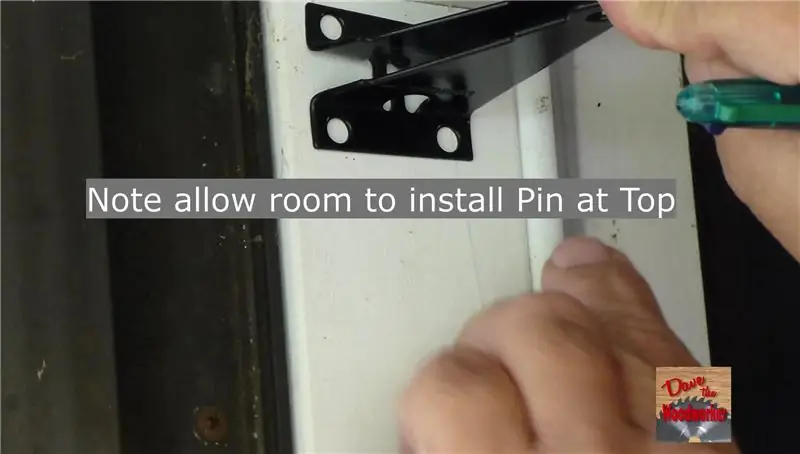

Hər şeyi ölçdükdən sonra, içərisinə yapışdırın və uyğunluğunu yoxlayın.
Addım 5: USB Panelini quraşdırın


İki USB kişi ucunuzu baş qurğusuna qədər bağlayın və bir az elektrik lenti ilə bağlayın. USB panelini çıxarma prosesinin əksinə quraşdırın və lazımlı işinizdən zövq alın.
Tövsiyə:
VR üçün Baş Hərəkət İzləmə Sistemi: 8 addım

VR üçün Baş Hərəkət İzləmə Sistemi: Adım Sam KODO, bu dərsdə sizə VR üçün baş izləmə sistemi qurmaq üçün Arduino IMU sensorlarından necə istifadə edəcəyinizi addım -addım öyrədəcəyəm. Bu layihədə sizə lazım olacaq: - Bir LCD Ekran HDMI : https: //www.amazon.com/Elecrow-Capacitive-interfac…- Bir
Gameboy DMG üçün LiPo Batareya Modu: 6 addım (şəkillərlə)

Sizin Gameboy DMG üçün LiPo Batareya Modu: Bu il 1990-cı ildir. Rushmore dağına gedən səkkiz saatlıq yol səfərinin altıncı saatındasınız. Tears For Fears, Chevrolet Celebrity stansiya vaqonunuzun radiosunda səslənir. Anam maşın sürür. Ecto-Cooler Hi-C və tüklü brləriniz tükəndi
PC üçün Snowblind Modu: 8 addım

PC üçün Snowblind Mod: Bu, yazdığım bir dərslikdir, buna görə hər kəs snowblind modunu kompüterinə olduqca ucuza edə bilər. Snowblind modu işləyir, çünki bütün LCD displeylər şəffafdır. Arxasında LED və ya Katot borularla işıqlandırılan ağ rəngli bir panel var. silinir
Raspberry Pi ilə İşləmək üçün 5V Relay Modulu Modu: 4 Addım

Raspberry Pi ilə işləmək üçün 5V Relay Modulu Modu: Bu günlərdə əllərinizi bir relay lövhəsinə qaldırmaq çox asandır, amma çoxlarının yoxsul bir moruq pi və ya hər hansı digər problemi yarada biləcək 5V üçün hazırlandığını tez bir zamanda öyrənəcəksiniz. 3.3V ilə işləyən mikro nəzarətçi, sadəcə volta yoxdur
Kompakt Kameralar üçün Baş Qurğusu: 4 Addım

Kompakt Kameralar üçün Headmount: Bu, ağlıma gələ biləcəyim ən ucuz başlı kamera dəstidir. Qaynaq gözlükləri (3-5 dollar), uzanan lent şeridi, (1-2 dollar). Bu belədir. Şeriddə bir çuxur kəsin və başınıza qoyun. Kauçuk bantlar da yəqin ki, belə edərdi
